Cara memaksakan beban CPU tinggi dan uji stres pada Linux menggunakan alat 'stres-NG'

- 3562
- 758
- Dominick Barton
Sebagai Administrator sistem, Anda mungkin ingin memeriksa dan memantau status sistem Linux Anda saat mereka berada di bawah tekanan beban tinggi. Ini bisa menjadi cara yang baik bagi administrator dan programmer sistem untuk:
- Aktivitas Fine Tune di Suatu Sistem.
- Monitor Antarmuka Kernel Sistem Operasi.
- Uji komponen perangkat keras Linux Anda seperti CPU, memori, perangkat disk dan banyak lainnya untuk mengamati kinerja mereka di bawah tekanan.
- Ukur beban yang memakan daya yang berbeda pada suatu sistem.
 Linux CPU Load Stress Test dengan alat stres-NG
Linux CPU Load Stress Test dengan alat stres-NG Dalam panduan ini, kita akan melihat dua alat penting, menekankan Dan stres-ng untuk pengujian stres di bawah sistem Linux Anda.
1. menekankan - adalah alat generator beban kerja yang dirancang untuk menundukkan sistem Anda dengan ukuran CPU, memori, I/O dan stres disk yang dapat dikonfigurasi.
2. stres-ng - adalah versi terbaru dari alat generator beban kerja stres yang menguji sistem Anda untuk fitur berikut:
- CPU Compute
- mendorong stres
- Sinkronisasi I/O
- Pipa I/O
- cache meronta -ronta
- Stres VM
- Soket menekankan
- Proses Penciptaan dan Pengakhiran
- Properti switching konteks
Meskipun alat -alat ini baik untuk memeriksa sistem Anda, mereka tidak boleh hanya digunakan oleh pengguna sistem mana pun.
Penting: Sangat disarankan agar Anda menggunakan alat -alat ini dengan hak istimewa pengguna root, karena mereka dapat menekankan mesin Linux Anda dengan sangat cepat dan untuk menghindari kesalahan sistem tertentu pada perangkat keras yang dirancang dengan buruk.
Cara menginstal alat 'stres' di linux
Untuk menginstal stress tool di Debian dan turunannya seperti itu Ubuntu Dan daun mint, Jalankan perintah berikut.
$ sudo apt-get install stres
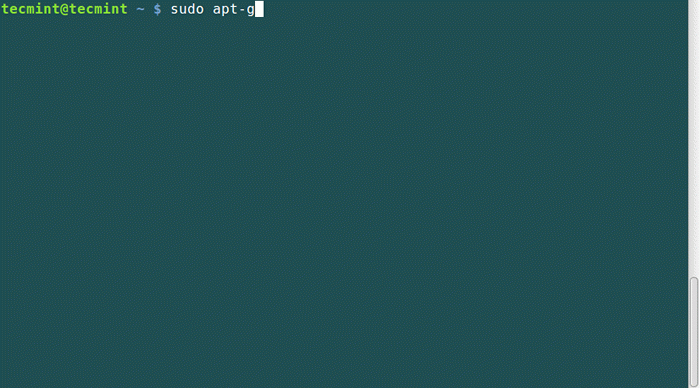
Untuk memasang stres pada a RHEL/Centos Dan Fedora Linux, Anda perlu menyalakan repositori Epel dan kemudian ketik perintah yum berikut untuk menginstal hal yang sama:
# yum menginstal stres
Sintaks umum untuk digunakan menekankan adalah:
$ argumen opsi stres sudo
Beberapa opsi yang dapat Anda gunakan menekankan.
- Untuk bertelur N pekerja berputar pada fungsi sqrt (), gunakan -cpu n opsi sebagai berikut.
- Untuk bertelur N Pekerja yang berputar pada fungsi sync (), gunakan -io n opsi sebagai berikut.
- Untuk bertelur N pekerja berputar pada fungsi malloc ()/gratis (), gunakan -vm n pilihan.
- Untuk mengalokasikan memori per pekerja VM, gunakan -vm-bytes n pilihan.
- Alih -alih membebaskan dan realokasi sumber daya memori, Anda dapat mengarahkan memori dengan menggunakan -VM-Keep pilihan.
- Set tidur N detik sebelum membebaskan memori dengan menggunakan -vm-hang n pilihan.
- Ke spawn n pekerja berputar pada fungsi write ()/untink (), gunakan -hdd n pilihan.
- Anda dapat mengatur batas waktu setelahnya N detik dengan menggunakan -batas waktu n pilihan.
- Tetapkan faktor tunggu N mikrodetik sebelum pekerjaan apa pun dimulai dengan menggunakan -backoff n opsi sebagai berikut.
- Untuk menunjukkan informasi yang lebih rinci saat menjalankan stres, gunakan -v pilihan.
- Menggunakan -membantu untuk melihat bantuan untuk menggunakan stres atau melihat manpage.
Bagaimana cara menggunakan stres pada sistem linux?
1. Untuk memeriksa efek perintah setiap kali Anda menjalankannya, pertama -tama jalankan uptime Perintah dan catat rata -rata beban.
Selanjutnya, jalankan menekankan Perintah untuk menelurkan 8 pekerja berputar sqrt () dengan waktu habis 20 detik. Setelah stres, lagi jalankan uptime Perintah dan bandingkan rata -rata beban.
[Email dilindungi] ~ $ uptime [Email dilindungi] ~ $ stres sudo -CPU 8 -Timeout 20 [Email dilindungi] ~ $ uptime
Output sampel
[Email dilindungi] ~ $ uptime 17:20:00 naik 7:51, 2 pengguna, Load Average: 1.91, 2.16, 1.93 [<-- Watch Load Average] [Email dilindungi] ~ $ stres sudo -CPU 8 -Timeout 20 Stres: Info: [17246] Dispatching Hogs: 8 CPU, 0 IO, 0 VM, 0 HDD Stres: Info: [17246] Berhasil menjalankan selesai pada 21S [Email dilindungi] ~ $ uptime 17:20:24 UP 7:51, 2 Pengguna, Load Average: 5.14, 2.88, 2.17 [<-- Watch Load Average]
2. Untuk menelurkan 8 pekerja berputar di sqrt () dengan waktu tunggu 30 detik, menunjukkan informasi terperinci tentang operasi, jalankan perintah ini:
[Email dilindungi] ~ $ uptime [Email dilindungi] ~ $ stres sudo -CPU 8 -V -Timeout 30 -an [Email dilindungi] ~ $ uptime
Output sampel
[Email dilindungi] ~ $ uptime 17:27:25 UP 7:58, 2 Pengguna, Load Average: 1.40, 1.90, 1.98 [<-- Watch Load Average] [Email dilindungi] ~ $ stres sudo -CPU 8 -V -Timeout 30 -an Stres: Info: [17353] Pengiriman Hogs: 8 CPU, 0 IO, 0 VM, 0 HDD Stres: DBUG: [17353] Menggunakan tidur backoff 24000us stres: DBUG: [17353] Mengatur waktu tunggu hingga 30 -an Stres: DBUG: [17353 ] -> Pekerja Hogcpu 8 [17354] Stres bercabang: dbug: [17353] Menggunakan tidur backoff dari 21000us stres: dbug: [17353] Mengatur waktu tunggu hingga 30 -an stres: DBUG: [17353] -> Pekerja Hogcpu 7 [17355] Stres bercabang: DBUG: [17353] Menggunakan tidur backoff dari 18000us stres: DBUG: [17353] Mengatur waktu tunggu hingga 30 -an stres: DBUG: [17353] -> Pekerja Hogcpu 6 [17356] Stres bercabang: DBUG: [17353] menggunakan backoff back off Tidur 15000us stres: DBUG: [17353] Mengatur batas waktu ke 30 -an stres: DBUG: [17353] -> Pekerja Hogcpu 5 [17357] Stres forked: DBUG: [17353] Menggunakan tidur backoff 12000us stres: DBUG: [17353] Pengaturan waktu tunggu hingga 30 -an stres: dbug: [17353] -> pekerja hogcpu 4 [17358] Stres forked: DBUG: [17353] Menggunakan tidur backoff dari stres 9000us:DBUG: [17353] Mengatur batas waktu ke 30 -an stres: dbug: [17353] -> pekerja hogcpu 3 [17359] stres forked: dbug: [17353] menggunakan tidur backoff dari 6000us stres: DBUG: [17353] pengaturan waktu untuk 30 -an stres 6000us: DBUG: [17353] pengaturan timeout hingga 30S stres 30S stres 6000us: DBUG: [17353] pengaturan waktu keluar 30S stres 30ss stres 6000us: DBUG: [17353] pengaturan timeout hingga 30S stres untuk 30S stres hingga 30S stres untuk 30S stres untuk 30S stres untuk stres 30S: : dbug: [17353] -> Hogcpu Worker 2 [17360] Stres forked: DBUG: [17353] Menggunakan tidur backoff 3000us stres: DBUG: [17353] Mengatur batas waktu ke 30 -an stres: DBUG: [1735] -> Hogcpu Pekerja 1 [17361] Stres forked: dbug: [17353] [Email Dilindungi] ~ $ uptime 17:27:59 naik 7:59, 2 pengguna, Load Average: 5.41, 2.82, 2.28 [<-- Watch Load Average]
3. Untuk spwan satu pekerja malloc () Dan bebas() berfungsi dengan waktu habis 60 detik, jalankan perintah berikut.
[Email dilindungi] ~ $ uptime [Email dilindungi] ~ $ stres sudo --VM 1 -waktu 60 -an [Email dilindungi] ~ $ uptime
Output sampel
[Email dilindungi] ~ $ uptime 17:34:07 UP 8:05, 2 Pengguna, Load Average: 1.54, 2.04, 2.11 [<-- Watch Load Average] [Email dilindungi] ~ $ stres sudo --VM 1 -waktu 60 -an Stres: Info: [17420] Dispatching Hogs: 0 CPU, 0 IO, 1 VM, 0 HDD Stres: Info: [17420] Berlari berhasil selesai pada 60 -an [Email dilindungi] ~ $ uptime 17:35:20 UP 8:06, 2 Pengguna, Load Average: 2.45, 2.24, 2.17 [<-- Watch Load Average]
4. Untuk SPWAN 4 Pekerja berputar di SQRT (), 2 pekerja spwaning on sync (), 2 pekerja di malloc ()/free (), dengan waktu dari 20 detik dan mengalokasikan memori 256MB per pekerja VM, jalankan perintah ini di bawah ini.
[Email dilindungi] ~ $ uptime [Email dilindungi] ~ $ stres sudo-CPU 4 --IO 3 --VM 2 --VM-bytes 256m-Timeout 20s [Email dilindungi] ~ $ uptime
Output sampel
[Email dilindungi] ~ $ uptime 17:40:33 UP 8:12, 2 Pengguna, Load Average: 1.68, 1.84, 2.02 [<-- Watch Load Average] [Email dilindungi] ~ $ stres sudo-CPU 4 --IO 3 --VM 2 --VM-bytes 256m-Timeout 20s Stres: Info: [17501] Dispatching Hogs: 4 CPU, 3 IO, 2 VM, 0 HDD Stres: Info: [17501] Berjalan berhasil selesai pada 20 -an [Email dilindungi] ~ $ uptime 17:40:58 UP 8:12, 2 pengguna, Load Average: 4.63, 2.54, 2.24 [<-- Watch Load Average]Halaman: 1 2
- « Cara menggunakan 'riwayat yum' untuk mengetahui info paket yang diinstal atau dihapus
- Cara mereset kata sandi root mysql atau mariadb di linux »

